Comment activer le mode AHCI dans Windows 10
Divers / / November 28, 2021
Comment activer le mode AHCI dans Windows 10: Advanced Host Controller Interface (AHCI) est une norme technique Intel qui spécifie le fonctionnement des adaptateurs de bus hôte Serial ATA (SATA). AHCI active des fonctionnalités telles que la mise en file d'attente des commandes natives et l'échange à chaud. Le principal avantage de l'utilisation d'AHCI est que le disque dur utilisant le mode AHCI peut fonctionner à une vitesse plus élevée que ceux utilisant le mode Integrated Drive Electronics (IDE).

Le seul problème avec l'utilisation du mode AHCI est qu'il ne peut pas être modifié après l'installation de Windows, vous devez donc configurer le mode AHCI dans le BIOS avant d'installer Windows. Heureusement, il existe un correctif pour cela, alors sans perdre de temps, voyons Comment activer le mode AHCI dans Windows 10 à l'aide du guide ci-dessous.
Contenu
- Comment activer le mode AHCI dans Windows 10
- Méthode 1: Activer le mode AHCI via le registre
- Méthode 2: Activer le mode AHCI via CMD
- Méthode 3: Activer le mode AHCI en supprimant SatrtOverride
Comment activer le mode AHCI dans Windows 10
Assurez-vous de créer un point de restauration juste au cas où quelque chose ne va pas.
Méthode 1: Activer le mode AHCI via le registre
1.Appuyez sur la touche Windows + R puis tapez regedit et appuyez sur Entrée pour ouvrir l'Éditeur du Registre.

2. Accédez à la clé de registre suivante :
HKEY_LOCAL_MACHINE\SYSTEM\CurrentControlSet\Services\iaStorV
3.Sélectionnez iaStorV puis dans le volet droit de la fenêtre, double-cliquez sur Début.
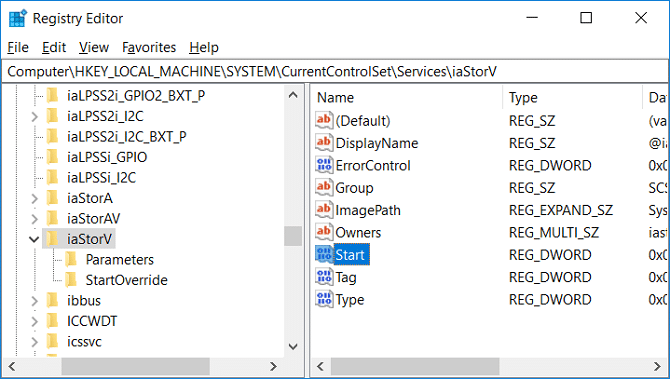
4.Changez sa valeur à 0 puis cliquez sur OK.

5.Ensuite, développez iaStorV puis sélectionnez StartOverride.
6.Encore une fois à partir du volet de la fenêtre de droite double-cliquez sur 0.

7. Changez sa valeur à 0 et cliquez sur OK.
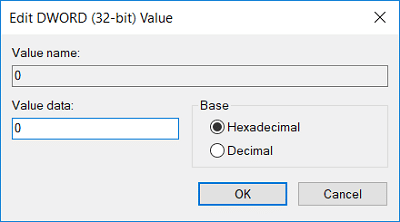
8.Maintenant, accédez à la clé de registre suivante :
HKEY_LOCAL_MACHINE\SYSTEM\CurrentControlSet\Services\storahci
9.Sélectionnez storahci puis dans le volet de droite double-cliquez sur Démarrer.

10.Changez sa valeur à 0 et cliquez sur OK.

11.Développer storahci puis sélectionnez StartOverride et double-cliquez sur 0.

12.Modifiez sa valeur sur 0, puis cliquez sur OK.

13.À partir de cet article, démarrez votre PC en mode sans échec puis sans le démarrer sous Windows, démarrez-le dans le BIOS et activer le mode AHCI.

Noter: Localisez la configuration du stockage, puis modifiez le paramètre qui dit "Configurer SATA comme” et sélectionnez le mode ACHI.
14.Enregistrez les modifications, puis quittez la configuration du BIOS et démarrez normalement votre PC.
15.Windows installera automatiquement les pilotes AHCI, puis redémarrera à nouveau pour enregistrer les modifications.
Méthode 2: Activer le mode AHCI via CMD
1.Appuyez sur la touche Windows + X puis sélectionnez Invite de commandes (Admin).

2. Tapez la commande suivante dans cmd et appuyez sur Entrée :
bcdedit /set {current} safeboot minimal
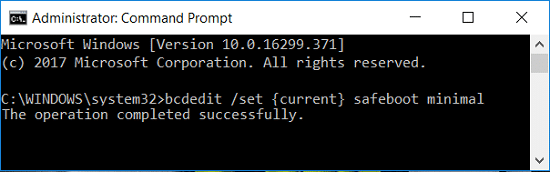
3. Démarrez votre PC dans le BIOS, puis permettreMode AHCI.

4.Enregistrez les modifications, puis quittez la configuration du BIOS et démarrez normalement votre PC. Suivez cet article pour démarrer votre PC en mode sans échec.
5.En mode sans échec, ouvrez l'invite de commande, puis tapez la commande suivante et appuyez sur Entrée :
bcdedit /deletevalue {current} safeboot
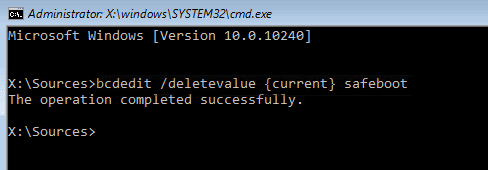
6. Redémarrez votre PC normalement et Windows installera automatiquement les pilotes AHCI.
Méthode 3: Activer le mode AHCI en supprimant SatrtOverride
1.Appuyez sur la touche Windows + R puis tapez regedit et appuyez sur Entrée.

2. Accédez à la clé de registre suivante :
HKEY_LOCAL_MACHINE\SYSTEM\CurrentControlSet\Services\storahci
3. Développez storahci puis clic droit sur StartOverride et sélectionnez Effacer.

4.Ouvrez le Bloc-notes, puis copiez et collez le texte suivant tel quel :
reg supprimer "HKEY_LOCAL_MACHINE\SYSTEM\CurrentControlSet\Services\storahci\" /v StartOverride /f
5.Enregistrez le fichier sous AHCI.bat (L'extension .bat est très importante) et dans Enregistrer en tant que type, sélectionnez "Tous les fichiers“.
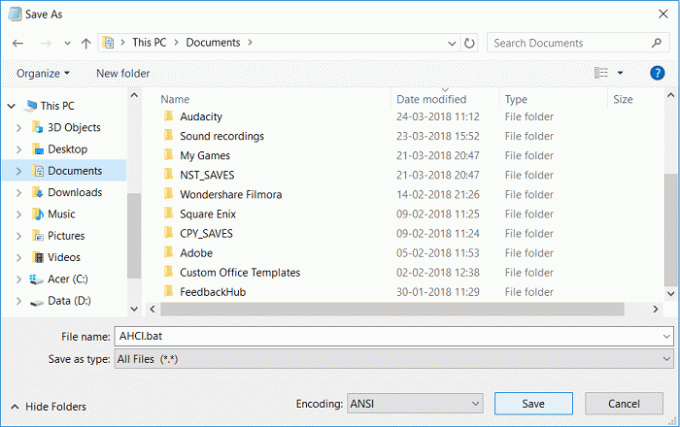
6.Maintenant, faites un clic droit sur AHCI.bat et sélectionnez Exécuter en tant qu'administrateur.
7. Encore une fois, redémarrez votre PC, entrez dans le BIOS et activer le mode AHCI.
Conseillé:
- Comment passer en mode tablette sous Windows 10
- Les entrées de registre des sockets Windows requises pour la connectivité réseau sont manquantes
- Comment désactiver l'enregistrement des données sur Windows 10
- Correction d'une utilisation élevée du processeur par l'hôte de service: système local
Ça y est vous avez appris avec succès Comment activer le mode AHCI dans Windows 10 mais si vous avez encore des questions concernant cet article, n'hésitez pas à les poser dans la section des commentaires.



